Epson Patronen nicht erkannt? So löst du Probleme mit kompatiblen Patronen
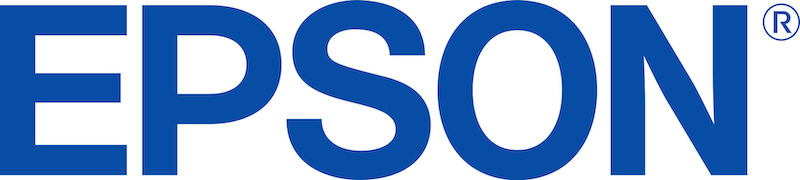
Du willst sparen und hast dir für deinen Epson-Drucker kompatible Patronen gekauft? Dann kann es passieren, dass dich dein Drucker mit einer Fehlermeldung begrüßt oder die Epson Patronen nicht korrekt erkennt.
Die Wahrscheinlichkeit einer solchen Fehlermeldung wegen nicht erkannter Druckerpatronen steigt, wenn du kompatible Patronen noch dazu bei einem der asiatischen Hersteller eingekauft hast, die den Markt in Europa mit Alternativpatronen zu Dumpingpreisen überschwemmen. Sie werden für nahezu jedes Gerät angeboten, auch passend zu Druckern von Epson.
Doch Panik ist nicht angebracht, denn es gibt eine Reihe von Tricks und Maßnahmen, mit denen du Probleme mit kompatiblen Patronen beim Epson-Drucker lösen und deinen Tintenstrahldrucker wieder verwenden kannst. Beispielsweise kannst du Epson-Patronen austricksen bzw. den Epson-Drucker, wenn du wie in Tipp 8 beschrieben einen virtuellen Patronenwechsel vornimmst. Auch bei Original-Druckerpatronen von Epson kann es manchmal zu Problemen bei der Erkennung kommen. Dann hilft dir unser Ratgeber "Drucker erkennt Patrone nicht" weiter.
Übrigens: Unsere "Made in Germany"- SUPERPATRONEN für Epson (und Druckerpatronen für alle anderen Marken) bestehen aus nachhaltig wiederaufbereiteten Original-Patronen der Hersteller. Solche Patronen, wie wir sie produzieren, werden auch Refill-Patronen (Tinte) oder Rebuilt-Toner (für Laserdrucker) genannt. Sie haben hohe Umweltvorteile, sind gut fürs Klima und schonen deinen Geldbeutel.
Inhaltsverzeichnis
- Tipp - Epson will dich zur Verwendung von Originalpatronen nötigen
- Tipp - Falscher Klick löst Probleme mit kompatiblen Patronen aus
- Tipp - Starte deinen Drucker neu
- Tipp - Ignoriere die „Nervanzeigen“ deiner Epson-Drucker
- Tipp - Epson-Drucker erkennt kompatible Patronen überhaupt nicht
- Tipp - Neue Treiber sperren kompatible Patronen aus
- Tipp - Fehlt den Treibern deiner Epson-Drucker eventuell ein Update?
- Tipp - Versuch es mit einem „virtuellen“ Patronenwechsel!
- Tipp - Füllstandsanzeige deaktivieren
- Tipp - Denk auch an ganz banale Fehlerursachen!
- Tipp - Hattest du es beim Einsetzen der Alternativpatronen zu eilig?
- Tipp - Hast du eventuell eine ungeeignete Tintenpatrone gekauft?
- Tipp - Die Fehlerursache könnte sogar beim Patronenhersteller liegen
Tipp 1: Epson will dich zur Verwendung von Originalpatronen nötigen

Ein Fakt sollte dir stets bewusst sein: Einige Fehlermeldungen beim Epson-Drucker sind nur dazu gedacht, dich davon abzuhalten, kompatible Patronen zu verwenden.
An den alternativen Druckerpatronen verdient der Druckerhersteller keinen Cent. Viele Druckerhersteller bieten einige Geräte zum Billigpreis an, der teilweise sogar unter den Herstellungskosten liegt. Diese Verluste gleichen sie durch die Gewinne aus dem Verkauf der teuren Originalpatronen aus. Wenn du keine Originalpatronen kaufst, bleiben die Druckerhersteller auf ihren Verlusten sitzen.
Deshalb tun sie so, als ob die Fremdpatronen deinem Drucker einen Schaden zufügen könnten. Wie die Druckerhersteller bei Patronen tricksen und dadurch zusätzlich die Umwelt unnötig belasten, kannst du bei uns nachlesen. Wir können dir jedenfalls versichern, dass das bei unseren preisgünstigen und umweltfreundlichen Refill-Patronen nicht der Fall ist.
Die Refill-Patronen von SUPERPATRONEN bestehen immer aus gründlich geprüften Originalkartuschen benutzter Tintenpatronen für Tintenstrahldrucker mit funktionierender Anzeige für den Füllstand und Tinte, die deinen Druckkopf unterstützt und wie gewohnt Druckergebnisse erzielt. Wir arbeiten mit einem Resetter für das Chips-Zurücksetzen. Sollte der Chipresetter nicht ausreichen, verwenden wir neue Chips für das Verbrauchsmaterial, damit der Tintenfüllstand angezeigt werden kann und alle Funktionen unterstützt werden.
Tipp 2: Falscher Klick löst Probleme mit kompatiblen Patronen aus
Wenn du kompatible Patronen nutzt, gibt dir dein Epson-Drucker eine Fehlermeldung aus, die mit dem Hinweis „Sie verwenden wahrscheinlich keine Original-Tintenpatronen“ beginnt.
Unter der Fehlermeldung findest du drei Buttons mit der Beschriftung
- „Details“,
- „Abbrechen“ und
- „Fortfahren“.
Klickst du dort auf den Button „Abbrechen“, verweigert der Drucker den Dienst, bis du eine neue Patrone ins Gerät eingesetzt hast. Wenn du dem folgst, schadest du deinem Geldbeutel und verursachst zusätzlich Müll, was für die Umwelt negativ wäre.
Der richtige Klick muss auf den Button „Fortfahren“ gehen. Lass dich nicht davon irritieren, dass dein Epson-Drucker diesen Hinweis mehrfach anzeigt. Bleib einfach stur beim Klick auf „Fortfahren“.
Tipp 3: Starte deinen Drucker neu
Solltest du versehentlich auf „Abbrechen“ geklickt haben, stehen zwei Lösungswege zur Auswahl. die das Problem beheben:
- Du kannst entweder die betroffene Patrone herausnehmen und neu einsetzen
- oder den Epson-Drucker kurz vom Netz nehmen.
In beiden Fällen startet dein Drucker die Patronenerkennung neu, den das Vorgehen wirkt wie ein kleiner Reset des Geräts aus. Findet es kompatible Patronen, bekommst du die Anzeige mit den drei Auswahlmöglichkeiten (siehe Tipp 2) und kannst deinen Falschklick korrigieren, wie wir es beschrieben haben. Auf diese Weise kannst du das Verbrauchsmaterial doch noch verwenden mit ein wenig Glück.
Tipp 4: Ignoriere die „Nervanzeigen“ deiner Epson-Drucker
Neigt sich der Tintenstand in einer Patrone dem Ende zu, zeigt dir die Benutzeroberfläche deines Druckers eine „Erinnerung Tintenstand“ mit der jeweiligen Patronenbezeichnung an. Ein wenig variiert die Anzeige mit dem Hinweis auf den Tintenfüllstand je nach Epson-Modell.
Unter der grafischen Füllstandsanzeige für die Patronen gibt es drei Buttons mit den Aufschriften:
- „Bereits gekauft“,
- „Später erinnern“ und
- „Epson-Tinte kaufen“.
Mit dem Klick auf „Epson-Tinte kaufen“ gelangst du zum hauseigenen Shop von Epson. Ob du die teuren Originalpatronen oder lieber preiswerte und zugleich umweltfreundliche Refill-Patronen kaufen möchtest, musst du selbst entscheiden. Klickst du auf „Später erinnern“, wird dich das Hinweisfenster weiterhin nerven und die zum Nachkauf von Tinte bewegen wollen.
Die beste Wahl ist deshalb ein Klick auf den Button „Bereits gekauft“. Dann hast du Ruhe, denn dein Drucker hat keine hellseherischen Fähigkeiten. Die steuernde Software weiß also nicht, ob deine Angabe der Wahrheit entspricht.
Tipp 5: Epson-Drucker erkennt kompatible Patronen überhaupt nicht
Eine mögliche Lösung bei Problemen mit der Patronenerkennung beim Epson-Drucker ist die vorübergehende Trennung vom Netz und vom Rechner. Bevor du den Drucker vom Netz nimmst, entferne bitte alle Tintenpatronen und warte bis zum Einsatzen, bis du das Gerät wieder eingeschaltet hast. Warte bitte mindestens zehn Minuten, bis du den Drucker wieder anschließt. Diese Zeit ist notwendig, um das „Gedächtnis“ des Druckers zu löschen. Nach den Angaben vom Epson-Support kann die Zeit bis zur Löschung bei einigen Modellen sogar bis zu 45 Minuten betragen.
Im Grunde handelt es sich bei diesem Vorgehen um einen Geräte-Reset. Eine Garantie, dass dieses Vorgehen hilft, gibt es allerdings nicht. Die Probleme bei der Patronenerkennung bleiben meistens bestehen, wenn du sie selbst mit Tinte nachgefüllt oder Patronen mit veralteten Chips gekauft hast.
Wenn du die Druckerpatronen nur mit Tinte nachfüllst, ohne einen Resetter (Chipresetter) zu verwenden, kann das Gerät die Patronen verweigern, weil es sie bereits als leer erkannt hat. Bei Druckerpatronen, die du länger gelagert hast, kann der Chip veraltet sein.
Bei unseren Refill-Patronen kannst du dir sicher sein, dass sie immer mit den neuesten Chip-Generationen ausgestattet sind bzw. der vorhandene Chip mit einem Profi-Resetter zurückgesetzt wurde.
Tipp 6: Neue Treiber sperren kompatible Patronen aus
Hast du deinem Betriebssystem erlaubt, die Treiber für den Drucker automatisch zu aktualisieren? Dann könnte die Ursache ein Treiber-Update für den Epson-Drucker sein.
Ein Hinweis darauf sind Fehlermeldungen, die nach einer bereits erfolgreichen Nutzung der kompatiblen Patronen in deinem Epson-Drucker auftauchen. Im Klartext bedeutet das, dass Hersteller durch Fimrware-Updates versuchen, das Nutzen von alternativen Druckerpatronen zu unterbinden. Patronen, die bis dato einwandfrei zu benutzen waren, werden plötzlich vom Gerät nicht mehr erkannt bzw. angenommen. Die Informationen auf dem Chip an der Kartusche werden durch die Drucker-Software anders bewertet - und die Patrone verweigert.
Dieses Problem kannst du gegebenenfalls mit einer Re-Installation der vorherigen Treiberversion und einer Sperrung der automatischen Updates beheben.
Tipp 7: Fehlt den Treibern deiner Epson-Drucker eventuell ein Update?
Mit den Neuerungen bei den Sicherheitschips auf den Tintenpatronen verändern sich die Ansprüche an die Druckertreiber. Hast du eine kompatible Patrone mit einer neuen Chip-Generation gekauft, bewirken deshalb auch veraltete Treiber Probleme mit dem Epson-Drucker. Sie treten auf, wenn du die Patrone erstmals verwenden möchtest.
Im Grunde hast du das umgekehrte Problem zu dem in Tipp 6 beschriebenen vorliegen. Als Druckerpatronen-Recyclier müssen wir stets auf die Veränderungen der Modelle der verschiedenen Druckerhersteller bzw. der dazugehörenden Software reagieren und stets aktuelle Chips verwenden bzw. Chip-Resets durchführen.
Die Lösung deines Problems könnte ein Treiber-Update bringen. Damit bekommen die Treiber die Informationen, die für das Auslesen der Informationen auf den neuen Patronen-Chips notwendig sind.
Tipp 8: Versuch es mit einem „virtuellen“ Patronenwechsel!
Manchmal braucht deine Druckersteuerung etwas Hilfe, um kompatible Druckerpatronen korrekt zu erkennen. Deshalb lohnt sich die Mühe, dem Epson-Drucker einen Patronenwechsel vorzuspielen.
Möglich ist das in den Druckereinstellungen mit der Option > „Austausch Tintenpatronen“ im Untermenü > „Utility“. Dabei solltest du alle dort angegebenen Schritte abarbeiten.
Die Chancen, dein Problem mit kompatiblen Patronen beim Epson-Drucker auf diese Weise zu lösen, sind ziemlich hoch.
Tipp 9: Füllstandsanzeige deaktivieren
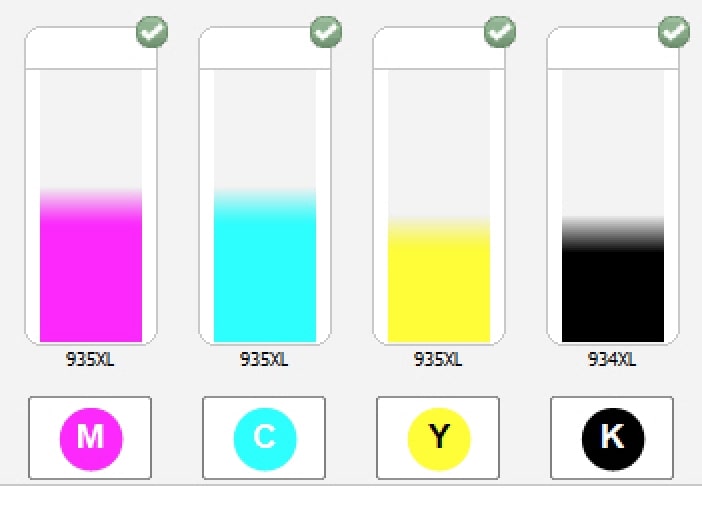
Bei vielen Epson-Druckern kannst du Probleme mit kompatiblen Patronen, Refill-Patronen oder selbst nachgefüllten Patronen mit einem kleinen Trick beheben. Schalte einfach die Überwachung des Tintenfüllstands aus.
Möglich ist das Abschalten der Überwachung des Füllstands über die Druckereinstellungen im Gerätemanager des Betriebssystems auf deinem Rechner. Dort findet sich im Bereich > „Utility“ die Position > „EPSON Status Monitor deaktivieren“. Wenn du dort ein Häkchen setzt, ist spätestens nach einem Neustart deines Rechners die Füllstandsanzeige deaktiviert. Achte anschließend persönlich auf den Füllstand, denn (zu) leere Tintenpatronen können bei einem "trockenen" Druckvorgang den Druckkopf beschädigen.
Extra-Tipp: Bei zahlreichen Epson-Druckern kannst du dir damit auch die Anzeige der lästigen Hinweisfenster sparen.
Tipp 10: Denk auch an ganz banale Fehlerursachen!

Manchmal steckt der Fehlerteufel in Dingen, die du bei der Fehlersuche gar nicht berücksichtigst, weil sie dir völlig unwahrscheinlich vorkommen. Im einfachsten Fall könnte es nämlich sein, dass du die kompatible Tintenpatrone im Epson-Drucker nicht richtig eingerastet hast. Dann bekommen die Sicherungschips keinen Kontakt zu der Elektronik, mit welcher der Drucker die Informationen auf den Chips ausliest.
Übe also vorsichtig etwas Druck und Schub auf die Patrone aus. Sie sitzt erst dann korrekt in der Halterung, wenn der kleine Federbügel am hinteren Ende zurückschnappt. Dann sollten die notwendigen Kontakte hergestellt sein.
Tipp 11: Hattest du es beim Einsetzen der Alternativpatronen zu eilig?

Wenn dein Epson-Drucker Probleme mit kompatiblen Patronen macht, kommt eine weitere Fehlerursache in Frage. Bitte nimm die neu eingesetzten und problembehafteten Tintenpatronen heraus und schau nach, ob du möglicherweise beim Auspacken und Vorbereiten nicht gründlich genug warst. Häufig sind es winzige Reste des Transportschutzes, die eine korrekte Erkennung kompatibler Patronen im Epson-Drucker verhindern, weil die notwendigen Kontakte mit dem Chip nicht hergestellt werden können.
Entferne alle Schutzfolien und setze die Patrone wieder in den Drucker ein. War das die Ursache, sollte sie nun korrekt erkannt werden.
Tipp 12: Hast du eventuell eine ungeeignete Tintenpatrone gekauft?

Der Zusatz „kompatibel“ sagt aus, dass es sich um eine Tintenpatrone handelt, die auf die Verwendung in deinem Epson-Drucker optimiert wurde. Bedenke bitte, dass sich die Patronensätze auch innerhalb einer Druckerbaureihe unterscheiden können, also von Modell zu Modell, die einer Geräte-Reihe angehören. Von Modell zu Modell unterscheidet sich nämlich auch der Chip bzw. die Informationen darauf.
Macht dein Epson-Drucker Probleme mit kompatiblen Patronen, könnte es sein, dass du nicht genau genug auf die Kompatibilitätsangaben geachtet hast.
Vergleiche deshalb die Angaben auf der Verpackung der Patrone noch einmal mit der Bezeichnung deines Druckermodells. Findet sich die Modellbezeichnung dort nicht, kommst du um den Kauf einer neuen Tintenpatrone und um einen Patronenwechsel nicht herum.
Tipp 13: Die Fehlerursache könnte sogar beim Patronenhersteller liegen
Behalte bitte im Blickfeld, dass auch Verpackungs- und Deklarationsfehler passieren können. Prüfe deshalb deine vorherige und die neue kompatible Tintenpatrone auf eventuelle Unterschiede. Sind sie nicht komplett identisch, ist ein solcher Fehler sehr wahrscheinlich. Beim weiteren Vorgehen kommt es darauf an, wo du die kompatible Patrone für deinen Epson-Drucker gekauft hast. Nicht jeder Händler und Hersteller bietet dir in diesem Fall ein Umtauschrecht.
Sollte der unwahrscheinliche Fall eintreten, dass eine SUPERPATRONE in deinem Epson-Drucker nicht funktioniert oder falsch deklariert wurde, wende dich an unseren Support und schildere dein Problem. Wir helfen gerne und tauschen Patronen bei Bedarf um.
Noch ein Wort zu kompatiblen Patronen und Patronenchips
Kompatible Patronen - SUPERPATRONEN zählen nur insofern dazu, weil es sich bei unseren Druckerpatronen nicht um funkelnagelneue Originale handelt. Wir bereiten benutzte Originalpatronen für Tintenstrahldrucker und Laserdrucker wieder auf. Zu diesem Vorgang zählt die Prüfung, Vorsortierung, Reinigung, Instandsetzung, Wiederbefüllung und natürlich auch die Wiederherstellung der Funktion des Patronenchips. Dies geschieht mit einem Resetter (genauer Chipresetter) oder mit einem neuen Chip. Auf diese Weise werden Ressourcen gespart und die Umwelt geschont. Wir haben für viele Marken und Modelle passende Patronen und Toner.
Fazit
Die meisten Probleme mit kompatiblen Patronen beim Epson-Drucker kannst du mit einfachen Tricks beseitigen. Denke daran, dass die Druckersoftware viele vermeintliche Fehlerhinweise nur deshalb bringt, damit du teure Originalpatronen kaufst. Ob du das tust, musst du selbst wissen. Fakt ist aber, dass du mit hochwertigen Refill-Patronen die gleiche Druckqualität zum wesentlich günstigeren Preis bekommst. Denke auch an den Umweltschutz, denn Refill-Patronen bestehen aus gebrauchten Original-Kartuschen, die gründlich „auf Herz und Nieren geprüft“ wurden. Refill-Patronen reduzieren die Müllberge und schon die Erdölvorräte. Wir bieten einen zusätzlichen Vorteil, denn unsere kompatiblen Patronen aus der Wiederaufbereitung reisen nicht um die halbe Welt, sondern werden in deiner Nähe mitten in Deutschland hergestellt.
- Dein Epson-Drucker druckt nicht? Klicke auf den verlinkten Ratgeber und lese unsere 15 Tipps, die dir bei diesem Druckerproblem helfen werden!
- Falls dein Epson-Drucker Streifen druckt oder gar nur weiße Seiten, dann wird es Zeit, den Epson-Druckkopf zu reinigen. Anleitungen dazu findest du im verlinkten Ratgeber.
- Hilfe beim Epson-Fehler 0x97 haben für dich ebenfalls.
Leser interessieren sich auch für diese Themen:
- Druckkosten: Zusammensetzung und Berechnung
- Sparsam drucken: Druckkosten sparen mit einfachen Tipps
- RGB in CMYK umwandeln: Für treffende Farben auf Ausdrucken
